Как Развертывать Программное Обеспечение с Помощью Group Policy - Обновлено
2025-10-20 09:45:01 • Категория: Практическое руководство • Проверенные решения
Предприятия используют множество инструментов и служб развертывания программного обеспечения для развертывания приложений и программ на своих рабочих станциях. Само развертывание может быть выполнено разными способами, среди которых популярен Group Policy. Развертывание программного обеспечения с помощью GPO требует определенных профессиональных навыков, потому что процесс развертывания программного обеспечения может быть довольно сложным. Здесь представлен самый простой способ развертывания программного обеспечения с помощью GPO.
Что такое Group Policy и как развертывать программное обеспечение с помощью GPO
Что такое Group Policy? Это функция Windows Server, с помощью которой администраторы могут устанавливать программное обеспечение на все компьютеры пользователей. Это можно сделать удаленно без ручного вмешательства. GPO - это сокращение от Group Policy. Эта функция становится очень популярной среди компаний, потому что делает развертывание простым и понятным благодаря технологии групповой политики. Она имеет множество преимуществ, таких как:
- Для повышения безопасности могут применяться ограничения на установку или удаление программного обеспечения
- Пользователи, не входящие в группу, не могут получить доступ к программному обеспечению без разрешения
- Быстрый удаленный способ безопасного развертывания
- После создания группы, можно легко доставить программное обеспечение
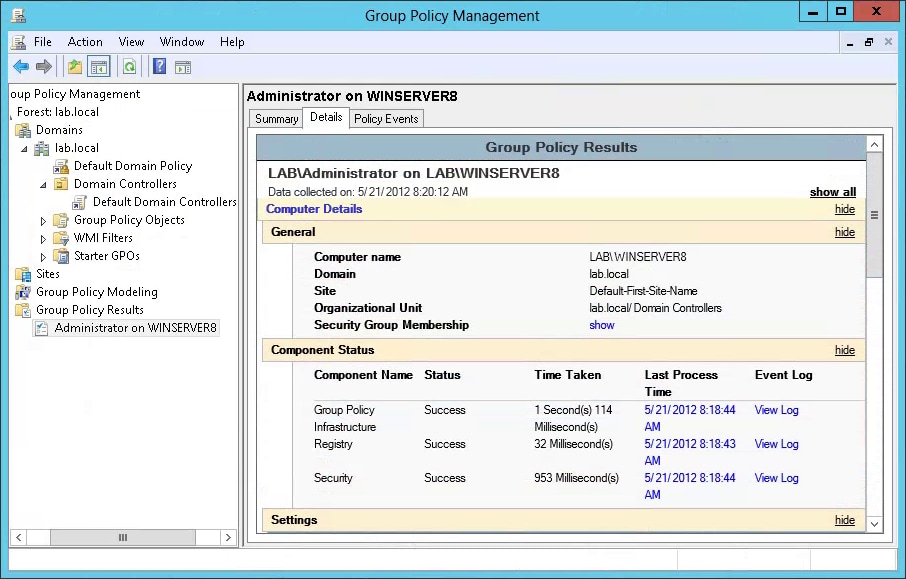
Шаг 1: Создайте Group Policy
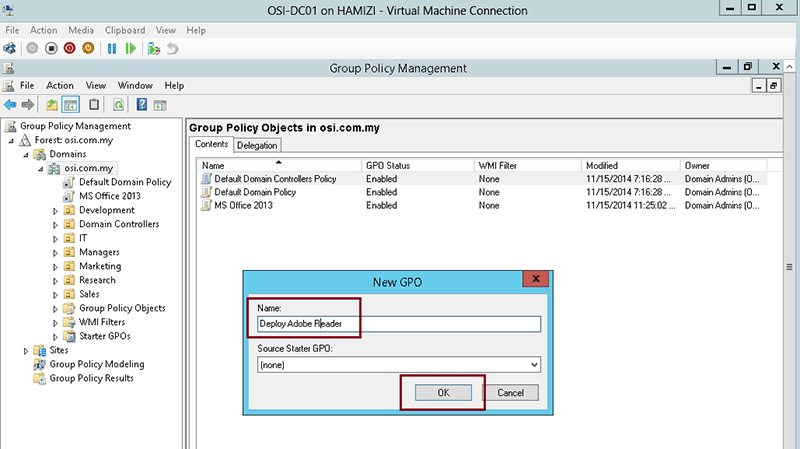
Откройте Управление групповой политикой и добавьте новую политику из объектов групповой политики. Это можно сделать, нажав «Создать объект групповой политики в этом домене…». Введите любое имя и сохраните его. Теперь откройте новую политику с правой стороны, щелкните правой кнопкой мыши на интерфейс и выберите «Изменить».
Шаг 2: Выберите пакет для развертывания с GPO
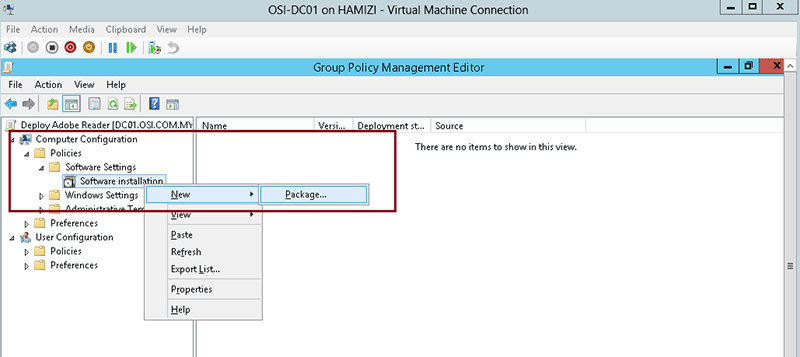
Теперь разверните ветку "Конфигурация пользователя", чтобы перейти к установке программного обеспечения. Нажмите и выберите «Создать», а затем «Пакет», чтобы указать расположение установочного файла.
Шаг 3: Успешное развертывание с GPO
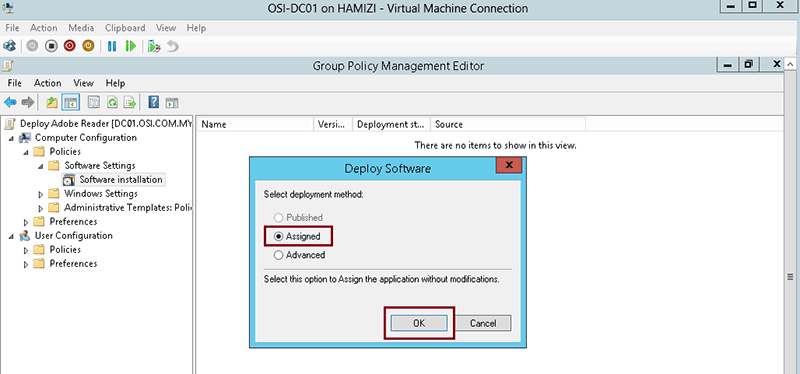
Во всплывающем диалоговом окне нажмите «Назначено» и нажмите «ОК». Через некоторое время выбранный установочный файл отобразится на вкладке «Установка программного обеспечения». Теперь дважды щелкните на установочный пакет и перейдите к свойствам. Вверху выберите вкладку «Развертывание» и установите флажок «Установить приложение при входе в систему». Вы можете установить для пользовательского интерфейса значение «Базовый», если хотите ограничить контроль над пользователем.
Теперь закройте окно и вернитесь в Управление групповой политикой. Щелкните правой кнопкой мыши на название выбранного домена и выберите параметр «Связать существующий объект групповой политики». Теперь установите новую политику и нажмите ОК. Теперь программное обеспечение развернуто и будет установлено после входа пользователя в систему.
Лучшая программа для работы с PDF, которую можно развернуть с помощью групповой политики
На каждом предприятии работникам необходимо ежедневно обмениваться важными документами с клиентами и заказчиками. В основном они создаются в формате PDF, поэтому необходимость вносить изменения в такие документы огромна. PDFelement for Business предоставляет самый профессиональный способ простого редактирования бизнес-файлов PDF. Программа удобна для пользователя и может быть запрограммирована для удовлетворения конкретных потребностей бизнеса.

- Редактируйте любую часть PDF файла, будь то текст, графика или логотипы
- Обеспечьте безопасность для своего бизнеса с помощью различных вариантов развертывания и авторизации обновлений
- Защитите конфиденциальный PDF файл паролем
- Предотвратите несанкционированное использование программного обеспечения с авторизацией пользователя
- Непревзойденная поддержка клиентов и постоянное развитие продукта
- Привлекательная скидка для бизнес заказов

![]() Работает на основе ИИ
Работает на основе ИИ
Wondershare PDFelement - Интеллектуальные PDF-решения, упрощенные с помощью искусственного интеллекта
Преобразование стопок бумажных документов в цифровой формат с помощью функции распознавания текста для лучшего архивирования.
Различные бесплатные PDF-шаблоны, включая открытки с пожеланиями на день рождения, поздравительные открытки, PDF-планировщики, резюме и т.д.
Редактируйте PDF-файлы, как в Word, и легко делитесь ими по электронной почте, с помощью ссылок или QR-кодов.
ИИ-Ассистент (на базе ChatGPT) напишет, отредактирует и переведет ваш контент, чтобы сделать его прекрасным и особенным.


![]() Работает на основе ИИ
Работает на основе ИИ
Скидка до 50%: выберите подходящий тарифный план для себя и своей команды.
PDFelement для физических лиц
Редактируйте, печатайте, преобразуйте, подписывайте и защищайте PDF-файлы на ПК.
PDFelement для команд
Командный план позволяет гибко настраивать, отслеживать и управлять лицензиями в разных группах и командах.


